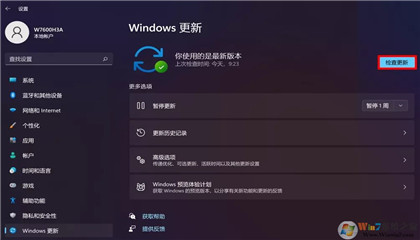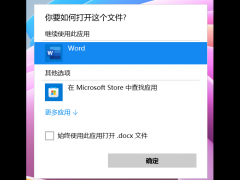Win11如何修改hosts文件?Win11修改hosts文件的方法
编辑:系统之家 2024-04-19 来源于:网络
网友们好,今天系统之家小编为您带来Win11如何修改hosts文件?Win11修改hosts文件的方法,
Win11是一款备受期待的操作系统,但有时我们可能需要修改hosts文件来解决一些网络问题。本文将介绍Win11修改hosts文件的方法,包括所需工具、解决方法和注意事项。让我们一起来看看吧!
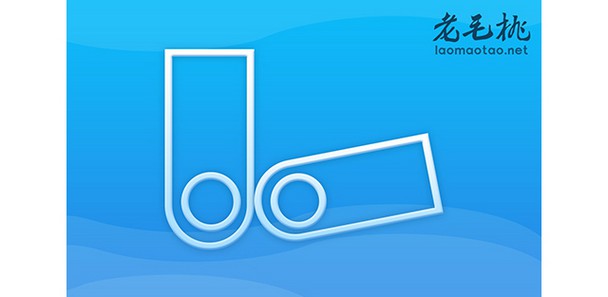
一、所需工具:
1. 一台装有Win11的电脑:这是最基本的工具,没有它我们就无法进行任何操作。
2. 文本编辑器:可以使用记事本、Notepad++等文本编辑器来编辑hosts文件。
二、解决方法:
1. 打开文件资源管理器:点击任务栏上的文件夹图标,或者按下Win+E快捷键。
2. 导航到hosts文件所在位置:hosts文件位于C:\Windows\System32\drivers\etc目录下。
3. 右键点击hosts文件并选择“以管理员身份运行”:这是为了确保我们有足够的权限来修改文件。
4. 使用文本编辑器打开hosts文件:在弹出的对话框中选择你喜欢的文本编辑器。
5. 添加或修改需要的条目:在hosts文件中添加或修改需要的条目,每个条目占据一行。
6. 保存并关闭文件:在编辑完hosts文件后,保存并关闭文件。
三、注意事项:
1. 修改hosts文件需要管理员权限:确保你以管理员身份运行文本编辑器来打开hosts文件。
2. 注意格式和语法:hosts文件中的每个条目都应该遵循特定的格式和语法,否则可能会导致错误。
3. 谨慎添加条目:添加不正确的条目可能会导致网络连接问题,所以请谨慎操作。
通过本文的介绍,我们了解了Win11修改hosts文件的方法。虽然这个过程可能有些技术性,但只要我们按照正确的步骤操作,并注意格式和语法,就能够成功修改hosts文件。希望本文对你有所帮助,祝你在Win11的世界里畅游无忧!
相关信息
-
-
2022/02/28 10:33
新版Win11任务管理器性能新机制:速度提升多达76%(小编亲测) -
2022/02/26 13:33
win11全新默认应用选择器曝光:支持亮/暗切换,进行了模式优化 -
2022/02/20 12:14
微软win11搜索功能速度提升,过程只需要一秒
-
-
微软全新记事本和 Media Player正式面向用户推出:支持免费下载
微软于前几周发布宣布了全新的功能,经过不断的测试后正式向用户推出了记事本和 Media Player,所有的用户都可以免费进行下载,该项功能可以刷新应用程序的外观。...
2022/02/16 09:17:59
热门资讯
- 1 Win10 21H1/20H2推送KB5001391升级:修复大量BUG!
- 2 Win10 21H2正式版发布日期 Win10 21H2什么时候推送
- 3 Win10 21H1/20H2/2004/1909发布更新KB5003637下载地址合集!
- 4 安装KB5001391更新补丁后电脑绿屏怎么办?
- 5 Win11值得升级吗?Win11是否值得升级详细介绍
- 6 微软新推出的KB5001391更新补丁,将带来怎样的效果呢?
- 7 第三期鸿蒙OS系统内测申请入口!(附可申请机型)
- 8 微软Win10 21H2系统新功能早知道!
- 9 微软新文档曝光:Windows 10视觉效果将迎来革新
- 10 微软Win10 21H1发布KB5003214(19043.1021)又紧急撤回?!
频道热点资讯
- 1 Win10 21H1/20H2推送KB5001391升级:修复大量BUG!
- 2 Win10 21H2正式版发布日期 Win10 21H2什么时候推送
- 3 Win10 21H1/20H2/2004/1909发布更新KB5003637下载地址合集!
- 4 安装KB5001391更新补丁后电脑绿屏怎么办?
- 5 Win11值得升级吗?Win11是否值得升级详细介绍
- 6 微软新推出的KB5001391更新补丁,将带来怎样的效果呢?
- 7 微软Win10 21H2系统新功能早知道!
- 8 微软新文档曝光:Windows 10视觉效果将迎来革新
- 9 微软Win10 21H1发布KB5003214(19043.1021)又紧急撤回?!
- 10 Windows 11镜像泄露?!Windows11原版内测镜像下载地址